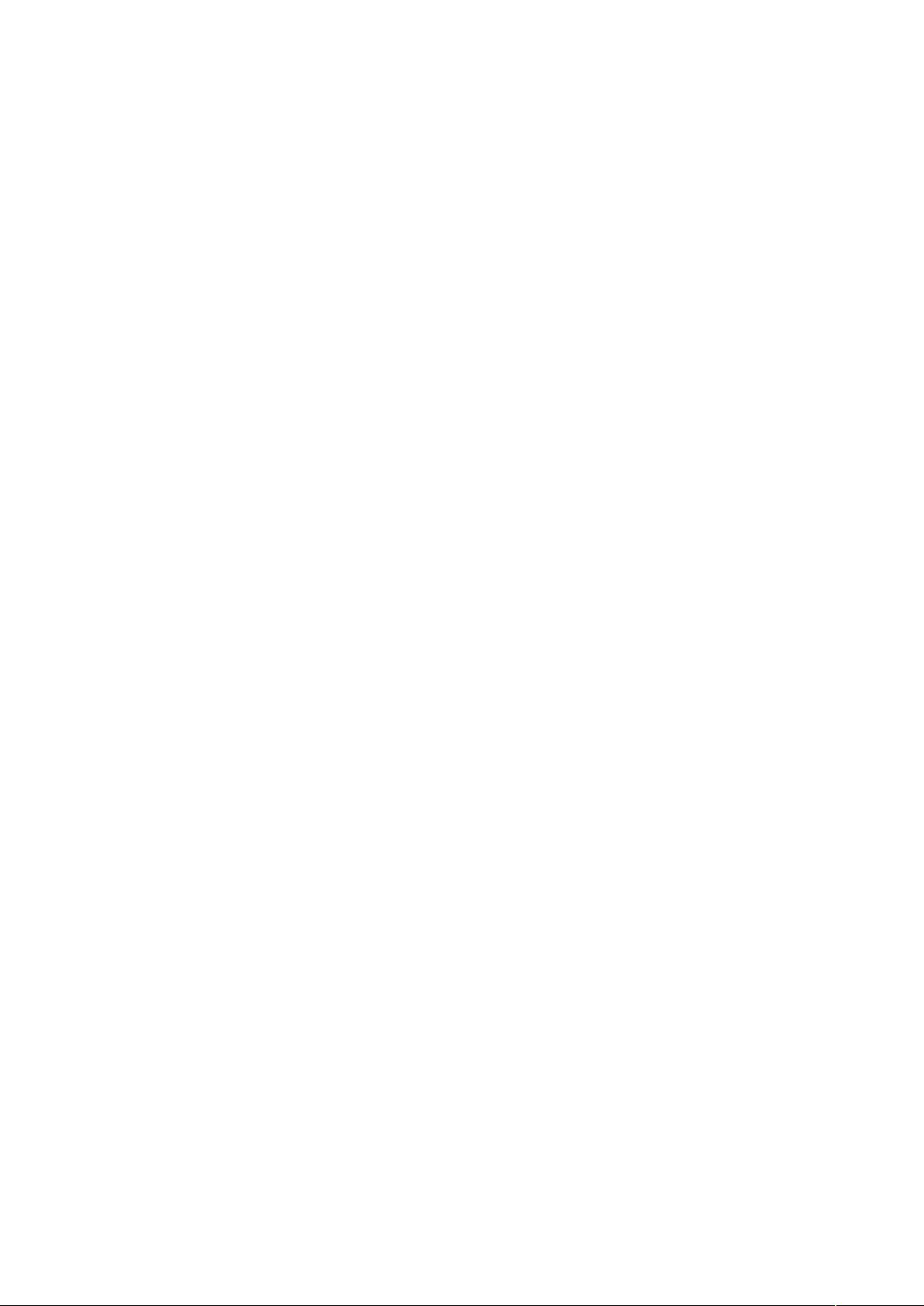Excel高手必备:35个超实用技巧解析
需积分: 3 71 浏览量
更新于2024-08-01
收藏 178KB DOC 举报
企业名称"的列(如D列),再次执行“数据有效性”命令,打开对话框,在“设置”标签中,选择“序列”选项,然后在“来源”中输入公式:“=工业企业”(引用Sheet2中已命名的区域),确定退出。现在,在D列中输入数据时,就会出现下拉列表,方便选择“工业企业”类别的名称。同理,其他类别名称的输入也可以这样设置。
三、快速删除重复项
在处理大量数据时,可能会遇到重复的信息。这时,可以使用“删除重复项”功能来清理。选中包含重复数据的整列或行,然后执行“数据”菜单中的“删除重复项”命令,根据提示选择需要比较的列,系统会自动删除重复的数据,保留唯一值。
四、巧用快捷键提升效率
掌握Excel的快捷键能大大提高工作效率。例如,Ctrl+C用于复制,Ctrl+V用于粘贴,Ctrl+Z撤销操作,Ctrl+Shift+End可选择从当前单元格到数据区域最后一个单元格的范围,Ctrl+Enter在当前选区填充相同的内容。
五、使用公式和函数
Excel的公式和函数功能强大,比如SUM求和,AVERAGE计算平均值,COUNT统计非空单元格数量,VLOOKUP进行横向查找,IF进行条件判断。熟练运用这些函数,能解决许多复杂的计算问题。
六、数据分析工具
Excel内置的数据分析工具,如数据排序、筛选、透视表等,可以帮助我们快速整理和分析数据。通过数据透视表,可以对大量数据进行多维度汇总和分析,非常实用。
七、图表制作与美化
Excel可以轻松创建各种图表,如柱状图、折线图、饼图等,帮助直观展现数据关系。通过调整图表样式、颜色和布局,可以制作出专业且美观的图表。
八、使用条件格式增强视觉效果
条件格式可以根据单元格数据满足的条件自动改变其格式,如颜色、字体样式等,便于一眼识别出数据中的关键信息。
九、保护工作簿与共享
对于重要的工作簿,可以设置密码保护,防止他人修改。同时,如果需要多人协作编辑,可以使用Excel的共享工作簿功能,设定编辑权限,确保协同工作的顺利进行。
十、宏与VBA编程
Excel支持录制宏,将一系列操作自动化。更深入的话,还可以通过VBA(Visual Basic for Applications)编写自定义的宏代码,实现更复杂的自动化任务。
以上只是Excel表格35招必学秘技中的一部分,每一点都是提高Excel使用技能的关键。不断学习和实践,你将能够驾驭Excel,让它成为提高工作效率的强大工具。
117 浏览量
2015-04-20 上传
2010-08-30 上传
2021-10-30 上传
点击了解资源详情
2025-01-09 上传
2025-01-09 上传
涛哥依旧在
- 粉丝: 1031
- 资源: 21